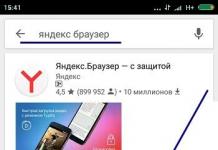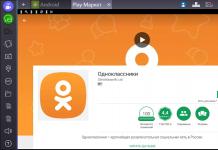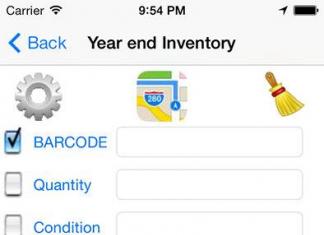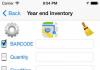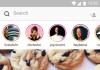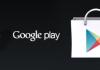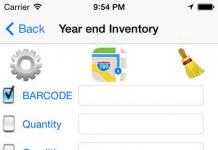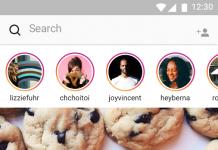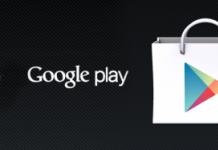Технология Smart TV - это возможность выхода телевизора в интернет и связи с компьютерами и мобильными устройствами. Аналогично смартфонам, смарт-телевизоры обладают своим набором установленных приложений и возможностью скачивать их из специального магазина. А также могут поддерживаться функции управления жестами, голосом. Некоторые телевизоры оборудованы камерой, что даёт пространство для расширения функциональности. Как правило, в таких ТВ есть сетевой разъём Ethernet и Wi-Fi.
Какие приложения для Smart TV можно назвать лучшими.
Передовыми компаниями, выпускающими модели со Smart TV, являются Samsung и LG. Но своя среда есть и у Sony, Panasonic, Philips и Toshiba. Кроме того, к любому обычному телевизору можно купить специальную приставку с ОС Android, которая превратит его в Смарт ТВ. У каждой из платформ есть свои плюсы и минусы, но лучшие приложения для Smart TV будем рассматривать на примере Samsung и LG, как наиболее популярных и широко распространённых.
Samsung
Компания Samsung в настоящее время использует операционную систему Tizen для Самсунг Смарт ТВ, предлагая следующие возможности:
- работа в интернет-браузере с экрана;
- отправка фото и видео на телевизор со смартфона;
- десятки игр;
- автоматическое обнаружение оборудования;
- планирование запуска приложений Samsung;
- универсальный пульт управления всеми устройствами;
- онлайн-кинотеатр, спортивные трансляции, погода, облачный сервис и многие другие возможности.
Телевизоры Самсунг Смарт ТВ - это не просто средство просмотра видео, а мультимедийный центр, позволяющий делиться и просматривать контент интернет-сервисов, настроить просмотр по своим интересам, обмениваться данными с компьютером и другими устройствами, получать информацию о событиях в мире, играть в игры, выкладывать фото в соцсети, совершать видеозвонки. И делать всё это, не вставая с дивана.
Приложения Смарт ТВ Самсунг доступны из магазина Samsung Apps, попасть в который можно через меню Smart Hub. Здесь представлена сортировка по категориям и возможность поиска.
LG
LG webOS ничем не уступает своему главному конкуренту. При этом пока цены на продукцию компании несколько ниже, чем на аналогичную у Samsung. Возможно, поэтому LG Smart TV так набирает популярность. Возможности, которые предлагает LG в своём Смарт ТВ:
- функция «Быстрый старт» - экран Смарт ТВ доступен сразу при включении телевизора;
- работа одновременно с несколькими приложениями;
- сортировка и упорядочивание меню приложений;
- сохранение любимых телеканалов в Смарт ТВ;
- универсальный пульт для разных устройств;
- пульт с колёсиком, в управлении сходный с компьютерной мышью;
- голосовой набор текста;
- увеличение детали экрана во время просмотра;
- управление при помощи смартфона;
- обмен контентом со смартфонами.
Для LG Smart TV характерна простота интерфейса, удобное управление, широкие возможности настройки. Компания постоянно обновляет платформу, стремясь наделить её всё большими возможностями и стабильностью в работе.
Приложения доступны из магазина LG Store, зайти в который можно из главного меню Смарт ТВ.
Обзор лучших приложений Смарт ТВ
В настоящее время лучшие сервисы интернета разрабатывают приложения для всех популярных платформ, поэтому есть ряд универсальных программ, а есть те, что характерны только для той или иной платформы.
Интересные приложения для Samsung:
Интересные приложения для LG:
Лучшие приложения для Smart TV, на которые обязательно стоит обратить внимание владельцам телевизоров Samsung, LG и других производителей:
Главный интерес для владельцев телевизоров Смарт, конечно, представляют онлайн-кинотеатры. Кто-то ищет бесплатный контент, кому-то нужны новинки или высокое качество. Установите разные приложения из рекомендованных и подберите наиболее подходящее для вас. Игровые и информационные приложения актуальны, если ваша модель поддерживает удобное управление жестами и голосом. Если вы знаете интересные новинки для Smart TV, пишите свои отзывы и опыт использования в комментариях.
Сегодня телевизоры с технологией Smart TV достигли многого. Они дают возможность просматривать тв-программы в прекрасном качестве, что, разумеется, подразумевает возможность записи и паузации эфира. Кроме того, на данный момент существует масса дополнительных программ, которые разнообразят времяпрепровождение перед телевизионным экраном. Фактически, телевизор стал не просто неким периферийным устройством, а домашним центром развлечений. По телевизору можно не только смотреть кино через соответствующее приложение, но и узнать прогноз погоды, прочитать новости, найти рецепт или поиграть.
LG Smart TV работает на операционной системе WebOS
LG Smart TV работает на операционной системе WebOS. На этой платформе уже предустановлены различные виджеты, а кроме того, есть и сторонние программы, которые также можно применять при использовании телевизора. Для этого, однако, надо знать, как получить к ним доступ, как установить и пользоваться. Ну и, конечно, лишь некоторые из них лежат в свободном доступе.
Виджеты и программы для WebOS
Виджет для LG Smart TV - это графический модуль, небольшое и легкое приложение, которое может выполняют ту или иную функцию, например, показывать дату и время, курс валют, погоду, телепрограмму. В конце концов, это может быть просто ярлык, облегчающий доступ к приложению В общем, все то же самое, что и в ПК или смартфоне.
 Чтобы установить программу на LG Smart TV, необходимо, чтобы ваш телевизор был подключен к интернету
Чтобы установить программу на LG Smart TV, необходимо, чтобы ваш телевизор был подключен к интернету
Ключевым отличием платформы WebOS от многих других операционных систем является ее удобство для разработчиков - практически любой человек может создать свое собственное приложение выложить его в интернет. Конечно, среди них есть такие программы, как клиенты популярных соцсетей, мессенджеров и так далее, но есть и те, которые имеют относительно небольшое число поклонников. Это региональные программы, небольшие игры и пр. Сегодня, к слову сказать, все телевизоры LG Smart TV, продающиеся в наших российских магазинах, оснащены как программами мирового масштаба (Skype, Facebook и пр.), так и локальными, поддерживающими русский язык (отнесем сюда IVI и Яндекс.Музыка).
По назначению все приложения, применяемые на LG Smart TV, можно разделить на следующие группы: социальные сети, IPTV, интернет-телефония, игры, погодные виджеты, e-learning, программы, через которые можно смотреть фильмы и ролики в 3D-формате, а также позволяющие искать конкретные видеозаписи.
Как все это делать
 Yнеобходимо включить телевизор и в главном меню найти пункт Домашняя страница (Smart Home)
Yнеобходимо включить телевизор и в главном меню найти пункт Домашняя страница (Smart Home)
Итак, что же надо делать.
Шаг первый: необходимо включить телевизор и в главном меню найти пункт Домашняя страница (Smart Home).
Шаг второй. Надо выбрать раздел LG Smart World и зайти в созданную заранее учётную запись. Теперь на экране телевизора вы увидите списки приложений, которые доступны в России.
Чтобы сделать Шаг третий , следует выбрать интересующую вас программу и нажать кнопку «Установить» (Install). Если приложение платное, сам процесс установки подскажет вам, что надо сделать, чтобы оплатить его.
После установки программа появится в папке Больше (More), которая находится в разделе Smart Home. Дополнительная настройка обычно не нужна.
Ручная установка приложений
Перед скачиванием любого приложения на любое устройство всегда следует удостовериться, что это в принципе возможно, то есть, что устройство и программа совместимы. В противном случае установленная программа попросту не запустится, её придётся удалить. Узнать характеристики LG Smart TV можно, если с помощью пульта дистанционного управления войти в меню Настройки.
Если по каким-то причинам автоматическое скачивание почему-то не запустилось, а приложение вам, тем не менее, необходимо, можно попробовать установить его в ручном режиме. Чтобы прибегнуть к этому варианту, нужен подключенный к интернету компьютер или ноутбук, а также флешка.
Установка через USB более сложная и занимает больше времени, однако ничего сложного в ней нет. Сначала на флешку копируются скачанные программы, затем ее надо подключить к USB-разъему телевизора. Если на интерфейс-панели телевизора его нет, значит, его можно подключить дополнительно. Итак, флешка подключена. Теперь, если кликнуть на соответствующий значок, откроется окошко, в котором отображены все сохраненные на флешке файлы, по клику на которые начнется процесс установки. Далее установленное приложение или виджет можно применять, как обычно.
Продолжаем мучить телевизор — сегодня наш вопрос, как установить Smart TV приложение или ТВ виджет на Samsung или LG. По умолчанию на телевизоре установлены несколько фирменных приложений от производителя и самые стандартные, типа YouTube или IVI. Однако очень многие телеканалы или интернет-ресурсы имеют свои собственные приложения Смарт ТВ. Давайте посмотрим, как поставить их самостоятельно. Рассмотрим установку Smart TV Apps на примере двух самых популярных производителей телевизоров — Самсунг и Эл Джи.
Это разработанные программы, которые сделаны специально для удобства использования их на широкоэкранном телевизоре. Тут могут быть:
- игры,
- передачи центральных ТВ каналов,
- архивы с фильмами,
- телевизионные версии информационных сайтов
В общем, все, что вашей душе угодно.
В наши дни программисты активно и повсеместно внедряют облачные технологии, поэтому Смарт ТВ приложения не занимают много места на накопителе телевизора — весь основной контент подгружается по мере надобности с удаленного сервера, благодаря чему можно установить достаточно много программ и игр без влияния на скорость работы телевизора. При этом они оптимизированы под не слишком мощное железо, на котором часто невозможно нормально просматривать те же фильмы высокого качества через обычный браузер.
Smart TV приложения для Samsung
Что ж, попробуем для примера установить какое-нибудь ТВ приложение. Для начала ваш телек должен быть подключен к интернету — как это сделать, написано подробно .
Кликаем на пульте на центральную цветную кнопку

и попадаем в меню Smart TV. Здесь мы увидим иконки уже предустановленных приложений для ТВ Самсунг. Но нас интересует пункт «Samsung Apps» — щелкаем по нему.

Здесь Вам предложат войти в учетную запись в Самсунге или зарегистрировать новую. Заполняем все пункты и подтверждаем регистрацию по Email — обязательно вводите действующий адрес.

Итак, авторизуемся и попадаем в систематизированный каталог Samsung Apps, — приложений Smart TV, или их еще называют виджетами, специально разработанных для использования на Samsung. Все они удобно разбиты по тематическим рубрикам — Видео, Спорт, Игры и т.д. Можно воспользоваться формой поиска, чтобы по названию. быстро найти нужное ТВ приложение. Также есть раздел со списком всех уже установленных на ваш телевизор приложений.

Навигация по каталогу происходит при помощи стрелок на пульте, либо подключенной к USB порту телевизора мышки или клавиатуры. Выбираете нужный виджет и кликаем «Enter». Попадаем на страницу с его описанием. Здесь можно оценить размер приложения по отношению к свободной памяти на ТВ. Нажимаем кнопку «Загрузка», чтобы скачать приложения Смарт ТВ из интернета

После этого на том же месте появится кнопка «Установка» — жмем ее.

Ждем появления окошка, извещающего об успешной инсталляции. После чего запускаем его и пользуемся.

Приложения для LG Smart TV
Примерно так же происходит установка Smart TV приложения LG — вся разница лишь в расположении и названиях пунктов меню. Для входа в LG Apps используем на пульте кнопку «Home» или «Smart» — на разных моделях она может называться по-разному.


Попадаем в аналогичный Самсунгу каталог. Нас интересует пункт «Приложения» — заходим в него

И выбираем нужную нам программу.

Здесь все так же — информация о приложении. Для установки жмем соответствующую кнопку на экране.

В том случае, если вы делаете это первый раз, то сервис попросит вас завести свою учетную запись в LG или войти из-под FaceBook.

Делается это просто, как в любом сервисе — прописываете реальный email, адаете пароль для входа, указываете другие данные — все по списку.

После этого подтверждаете регистрацию с указанного почтового ящика, входите под своим логином и паролем и возвращаетесь в меню установки ТВ виджета. Еще раз запускаем установку и по завершении радуемся запуску программы.

SmartShare позволяет просматривать содержимое через сеть с ПК, планшета или смартфона. В рамках телевизоров LG технология имеет название Smart Share Plus и позволяет даже передавать эфир ТВ на внешнее устройство с помощью функции Screen Share. Для получения контента с компьютера корейский производитель предоставляет софт PC SW DLNA, установку и настройку которого мы сегодня рассмотрим. Также мы кратко рассмотрим другие возможности данной технологии.
Так как данная программа работает довольно нестабильно, советуем использовать HMS по нашей новой инструкции: .
Подключение к компьютеру
Чтобы настроить ваш ПК для работы с интерфейсом LG SmartShare, во-первых, убедитесь, что они подключены к одной проводной или WiFi сети (к одному маршрутизатору или свичу), в противном случае вам необходимо подключить их таким образом. Во-вторых, понадобится установить софт SmartShare PC SW DLNA. Найти и скачать её можно на официальном сайте LG, для этого перейдите по адресу http://www.lg.com/ru/support/smart-share и нажмите на ссылку "Загрузка ПО" в соответствующей колонке с заголовком DLNA. Также там будет ссылка на MediaLink, но мы это приложение рассматривать не будем.
Скорость скачивания у нас была ужасной - 10 Кбайт/сек, пришлось ждать более 3-х часов, пока всё скачается. Вот такой у корейцев доступ к Software. Поэтому мы приняли решение выложить её для вас на нашем сайте, чтобы вы могли скачать её с нормальной скоростью. Версия для Windows доступна по следующей ссылке: SmartShare PC SW DLNA .
По окончанию установки запускаем SmartShare с рабочего стола и выполняем следующее:
- В главном окне дождитесь, пока исчезнет надпись "Обновление" и появится пустая таблица файлов.
- Справа вверху нажмите на "Параметры" и дождитесь, пока появится картинка с синей надписью ON.
- Перейдите в "Мои общие файлы", нажав на соответствующую кнопку слева. Вы увидите, что стандартные общие папки Windows уже "расшарены". Для того, чтобы открыть доступ к другим папкам, нужно добавить их в этот список, нажав на кнопку с папкой справа вверху.


Современные технологии с каждым днем становятся все более удобными и простыми для пользователей. Это касается не только компьютеров, смартфонов и других информационных технологий, но и обычной бытовой техники, такой как телевизоры. На сегодняшний день телевизоры от компании LG обладают современной операционной системой Webos, которые наполнены разнообразными программами и виджетами. При этом вы можете не только пользоваться изначально встроенными приложениями, но и устанавливать их самостоятельно. О том, какие существуют виджеты и программы для Smart TV на платформе Web OS, а также о том, как их устанавливать и пользоваться ими, мы более детально рассмотрим в данной статье.
Что такое Веб ОС?
Для начала следует разобраться, что представляет собой операционная система Веб ОС. Данная операционная система используется на всех современных телевизорах от компании LG, которые выпускаются, начиная с 2014 года. Код данной системы открыт, а значит, что любой человек, желающий создать программу под Webos, сможет это сделать, обладая определенными навыками.
Обычный пользователь также сможет с легкостью подключить к своему телевизору с функцией Smart TV и операционной системой Webos любые дополнительные устройства, а также выполнить необходимые настройки. Встроенный анимированный помощник поможет вам выполнить все необходимые действия, давая вам ценные подсказки и другую необходимую информацию.
Интерфейс Веб ОС представляет собой меню в виде линии в нижней части экрана, которую можно прокручивать, выбирая таким образом необходимую программу или сервис. При этом вы можете смотреть не только эфирные, но и интернет каналы, а также воспроизводить любые медиафайлы.

Виджеты
Виджет на телевизоре LG Smart TV Webos представляет собой графический модуль небольшого размера, который выполняет определенную функцию. Такой модуль может отображать курс валюты, календарь, погоду, отображать телевизионную программу или же выступать в роли ярлыка, для более быстрого доступа к определенной программе. Виджеты не засоряют встроенную память телевизора, так как обладают сравнительно небольшим весом.
По сути, виджеты в телевизорах LG с функцией Smart TV и операционной системой Web OS используются для того, чтобы расширить количество функций и адаптировать его под интересы, предпочтения и привычки пользователя. Когда вы приобретаете телевизор на Web OS, он уже обладает определенным набором программ и виджетов. Но базового набора для многих людей может оказаться мало. Чтобы увеличить количество возможностей вашего телевизора LG Smart TV на Web OS, вы можете скачать из интернета интересующие вас приложения и расширения.
Разновидности виджетов
На сегодняшний день существует огромное количество виджетов для Web OS. Все их можно разделить на несколько групп:
- Глобальные программы, которые могут использоваться многими людьми в любой части света;
- Локальные виджеты, местного назначения, например, рассчитанные только на российского пользователя.

Покупая телевизор LG Smart TV на Webos в России, можете быть уверены в том, что , установленная на него, будет обладать русскоязычными приложениями, а также другими виджетами, которые особенно популярны в России.
Также все существующие виджеты для Webos можно разделить по назначению на:
Как установить
Установить на телевизор LG Smart TV на базе Webos вы можете абсолютно любую программу или виджет. После того, как вы скачаете или выберете его в фирменном магазине LG, вам нужно будет установить его на свой телевизор. Перед тем, как это сделать, необходимо проверить, подходит ли данный виджет для вашей версии Веб ОС. Чтобы сделать это, следует зайти в настойки телевизора и выбрать соответствующий пункт. Тогда у вас на экране появится полная информация о версии Web OS.
После этого вам необходимо убедиться, что ваш телевизор LG Smart TV на базе Web OS подключен к сети интернет, а вы авторизовались в сети. Далее, если вы находитесь в фирменном магазине виджетов для Веб ОС, следует нажать кнопку «установить» и процесс будет запущен. Однако учтите, что для того чтобы устанавливать с него приложения, вам нужно будет сначала пройти процесс регистрации на сервере. Если вы устанавливаете приложение для Веб ОС с флешки, то процесс установки будет более сложным.
Начнем с того, что для того, чтобы устанавливать приложения с флешки, ваш телевизор LG Smart TV на Web OS уже должен обладать программой, предназначенной для просмотра IPTV. Если такая программа есть, то далее следует подключить к телевизору флешку, на которую был заранее загружен и распакован архив с необходимым вам виджетом. После того, как флешка будет подключена, в правом верхнем углу появится соответствующий значок, начав на который перед вами откроется окно со списком приложений на Веб ОС, доступных для установки.
Если у вас нет аккаунта
Установить на телевизор Smart TV на базе Web OS приложение или виджет, не имея аккаунта, - невозможно, поэтому для начала вам необходимо создать учетную запись. Для этого вам необходимо выполнить следующие действия:
- На дистанционном пульте управления нажать кнопку настройки (Settings);
- Далее следует выбрать пункт «Быстро» и нажать на «Управление учетной записью»;
- После этого необходимо выдрать пункт «создать учетную запись» и выбрать все появившиеся пункты;
- После того как вы это сделаете, следует нажать на кнопку «Согласен»;
- Теперь вам нужно будет ввести адрес своей электронной почты (идентификатор), который будет выступать в качестве вашего логина, дату вашего рождения, и пароль. После этого нажмите ОК;
- Дальше следует зайти на свою почту и подтвердить то, что вы провели регистрацию;
- В конце необходимо авторизоваться в базе Веб ОС. Для этого введите свой почтовый адрес, пароль и нажмите ОК.
После того, как у вас появится аккаунт, вы сможете устанавливать любые виджеты и приложения для Веб ОС.